Page 1
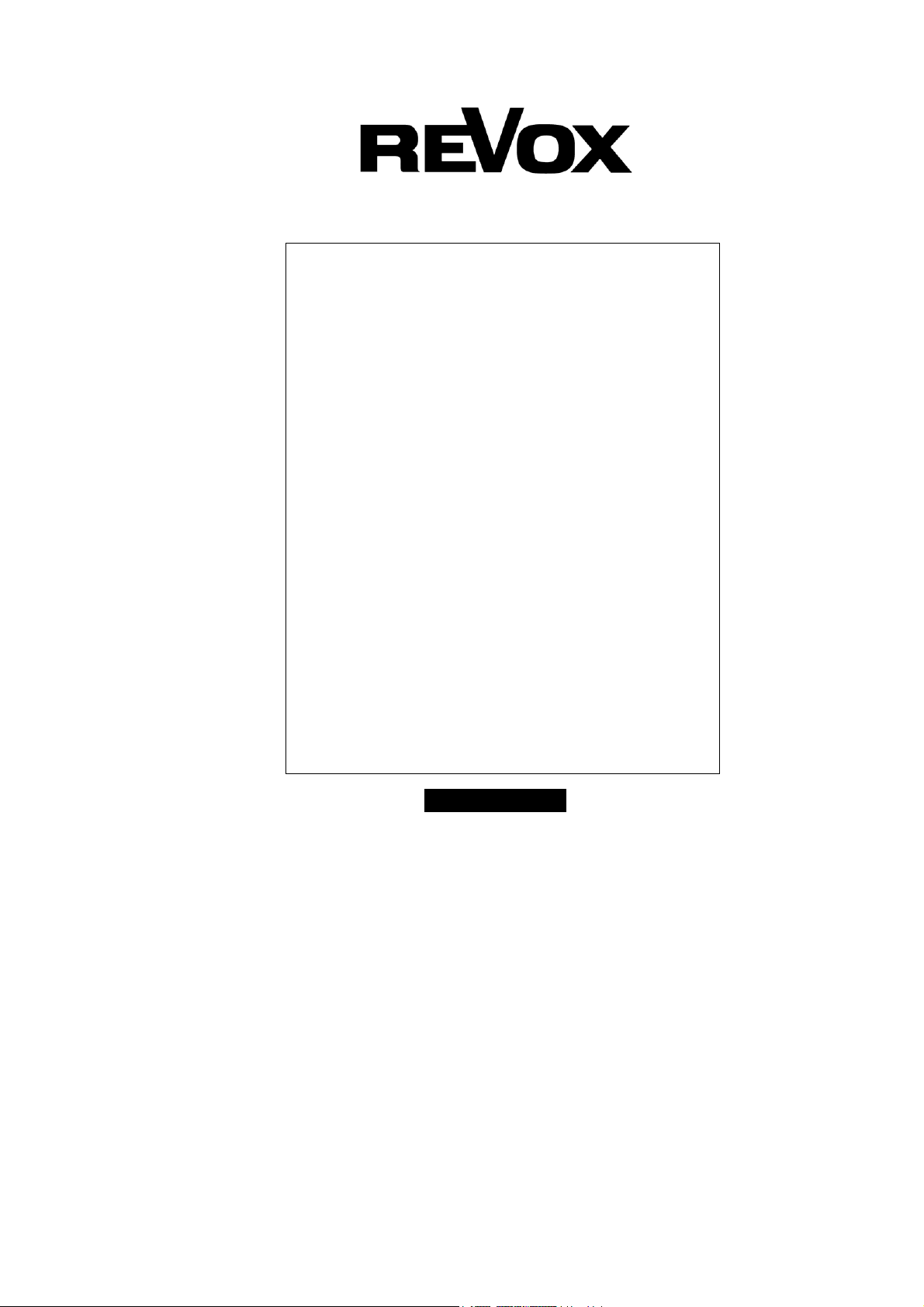
of
of
The Philosophy of Excellence
MM220022
EEtthheerrnneett--IInntteerrffaaccee
ddeerr
MM--SSeerriiee
of Switzerland :
Page 2
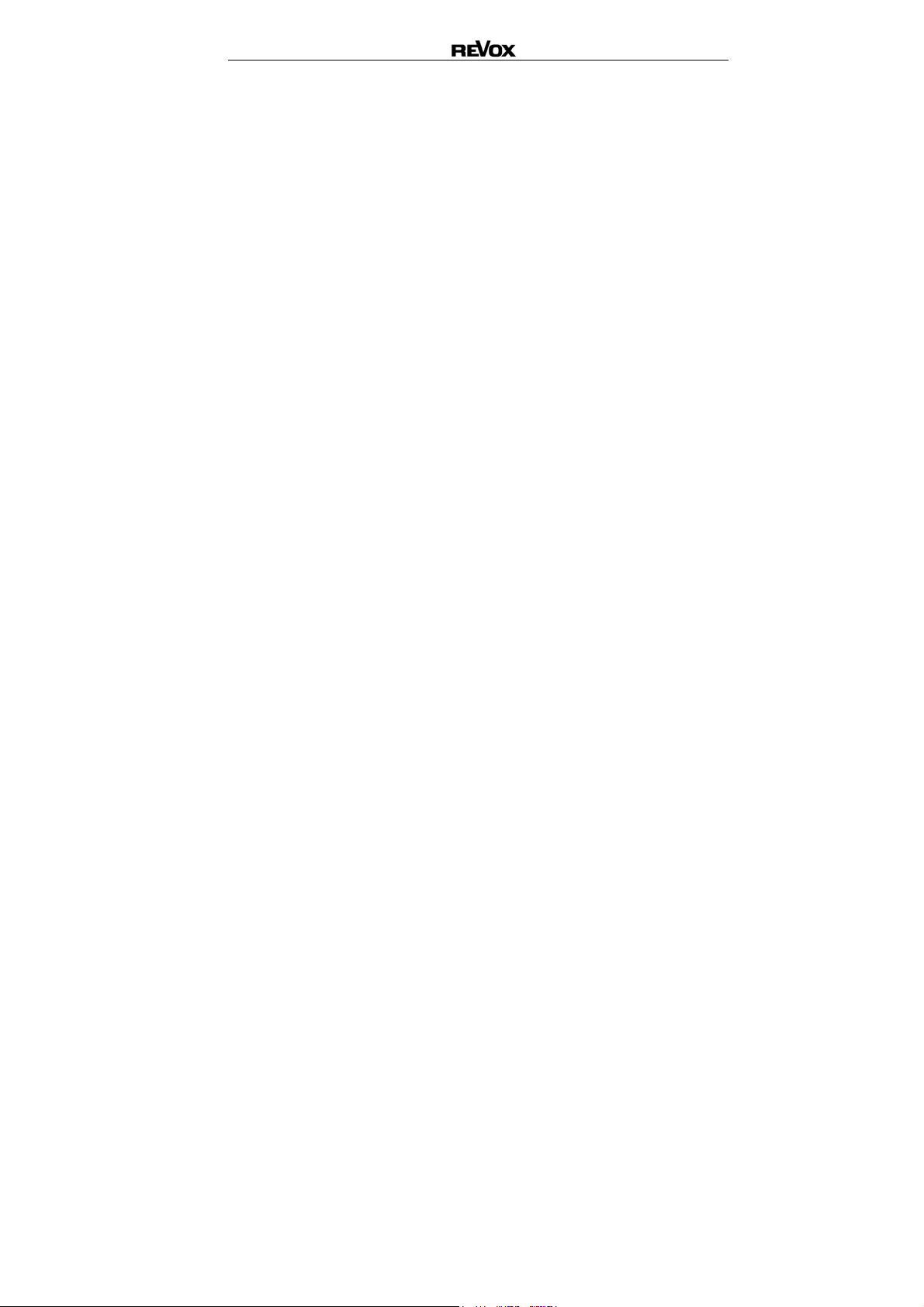
M202-Ethernet
M-Serie
Inhaltsverzeichnis
M202-Interface
Einführung
Montage
Anschlussschema
M51 Link-IN Verbindung
LAN-Verbindung
Funktionsschema
Setup
CLIENT LIST
ETHERNET
IP-Address
IP Subnet Mask
Default Gateway
MAC Address
Bohrschablone
Persönliche Einstellungen
Garantie
Lieferumfang
Technische Daten
2
2
2
3
4
4
5
6
6
6
7
7
7
7
8
9
9
9
9
1
Page 3
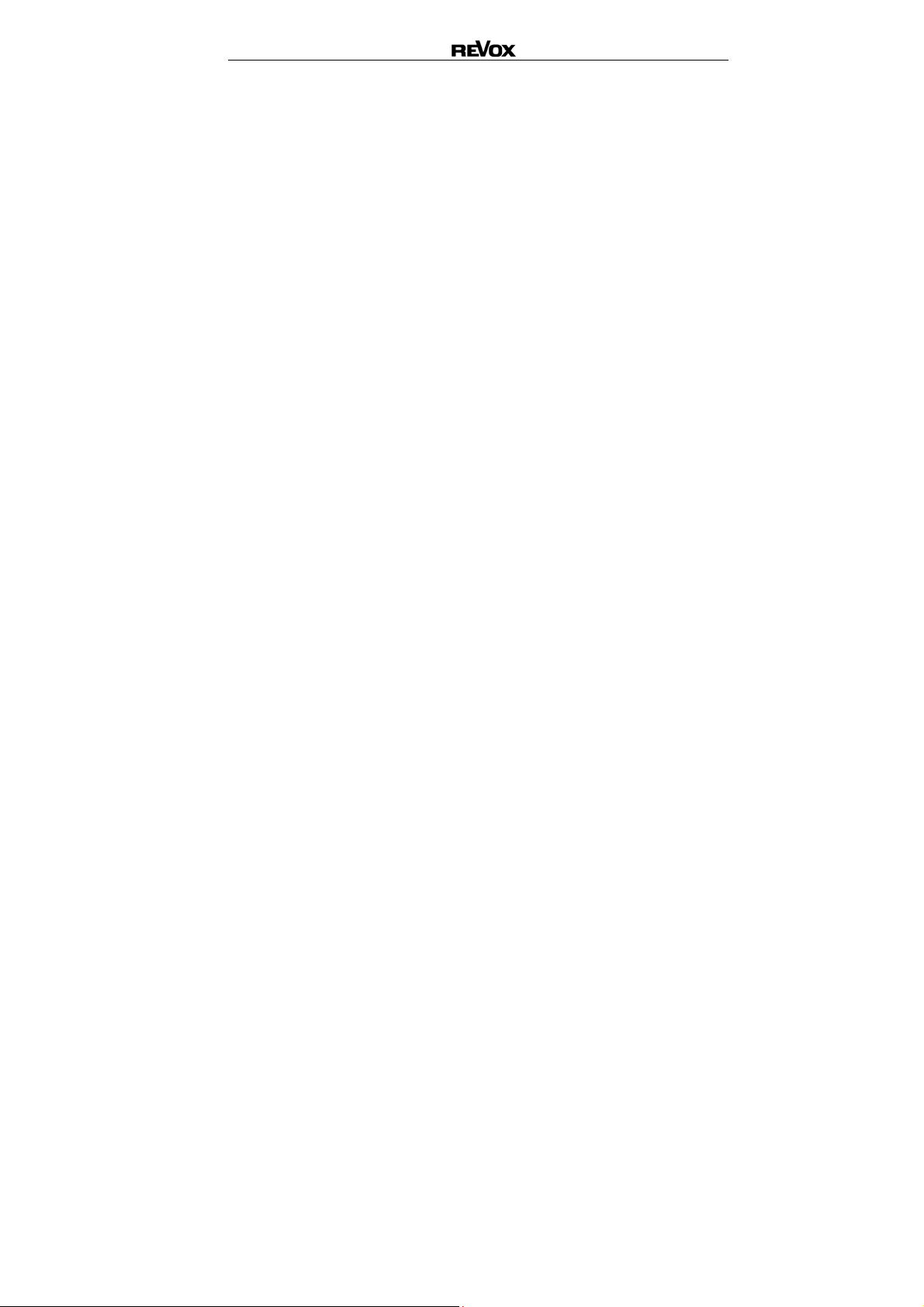
M202-Ethernet
M202- Interface
Einführung
Das M202 Ethernet Interface
stellt eine Verbindung
zwischen dem M51 und einer
beliebigen Ethernet-Schnittstelle bereit. Dadurch ist die
Steuerung des M51 mit der
entsprechenden
Software möglich. Als
Steuergerät eignet sich z.B.
ein PDA oder Tablet PC mit
integrierter WLAN, wodurch
eine drahtlose Bedienung
inklusiver Rückmeldung durch
mehrere Räume hinweg
möglich ist. Dazu benötigt man
für die Funkübertragung noch
einen zusätzlichen Access-
Point, wie in der Abb.
Funktionsschema auf Seite 5
zu sehen ist.
Natürlich kann das M202 auch
an einen ganz normalen PC
mit Ethernetkarte angeschlossen werden.
Die entsprechende
Steuerungssoftware finden Sie
mit dem Name M230 bzw.
M231 auf der mitgelieferten
CD-ROM.
REVOX -
M-Serie
Montage
Die Montage des Ethernet
Interface M202 kann Dank der
beiliegenden Bohrschablone
(siehe Seite 8 der Bedienungsanleitung) sehr
bequem und schnell vorgenommen werden.
Das M202-Interface kann auf
zweierlei Arten befestigt werden.
Einmal mit vier Schrauben an
den äußeren Befestigungslöchern. Diese Variante ist für
eine permanente Installation
vorteilhaft.
Für eine variable Montage
empfiehlt
seitlichen Langlöcher zu
verwenden.
Schneiden Sie hierzu die
Bohrschablone aus, platzieren
Sie sie an der gewünschten
Stelle und markieren Sie die
Stelle für die Schraubenlöcher.
Schrauben Sie nun das
Ethernet-Interface mit den
beiliegenden Schrauben an der
Wand bzw. dem Installationsort
fest.
REVOX die zwei
2
Page 4

M202-Ethernet
A
A
A
Anschlussschema
Verbindung RJ11 zum M51
IN
M51 LINK
OUT SETUP
Hinweis
Das Ethernet Interface M202
meldet sich beim M51 immer
automatisch mit der SlotAdresse 15 an.
M-Serie
Verbindung zu weiteren externen M51- Modulen
Setup-Taste
Ethernet
Schnittstelle RJ45
CT
LAN
LINK
ACTIVITY
M51 LINK
SERVER
ktivitätsanzeige M51-Verbindung
ktivitätsanzeige Ethernet
Ethernet-Inte rface
M202
Einen Überblick über die
angemeldeten Module kann
man sich im SETUP-Menü des
M51 im Untermenü Version
verschaffen.
3
Page 5

M202-Ethernet
Verbindung:
M202 mit M51
Buchse: M51 LINK IN
Das Ethernet-Interface M202
wird mit dem beiliegenden
Telefonkabel mit der M51
LINK-Buchse auf der Rückseite des M51 verbunden.
Möchten Sie aus bestimmten
Gründen ein anderes Kabel
benützen, verwenden Sie bitte
ausschließlich ein nicht
gekreuztes, 4-adriges
Telefonkabel mit RJ11-Stecker
(6P4C-Modular).
Es dürfen Kabel bis zu einer
maximalen Länge von 100 m
verwendet werden.
Verbindung:
M202 mit externen Interfaces
Buchse: M51 LINK OUT
Das Ethernet-Interface ist für
den Anschluss weiterer
externer Interfaces mit M51-
LINK ausgelegt. Dies kann
z.B. das IR-Interface M201
oder ein Domotic Interface
M200 sein.
Verwenden Sie bitte für diesen
Anschluss ausschließlich ein
nicht gekreuztes, 4-adriges
Telefonkabel mit RJ11-Stecker
(6P4C-Modular).
M-Serie
Verbindung
M202 mit Ethernet
Buchse: LAN
Über die Ethernet-Schnittstelle
( RJ 45) kann das EthernetInterface in Verbindung mit
anderen Geräten treten, die
ebenfalls über eine EthernetSchnittstelle verfügen. Als
Kabel muss ein Cross Over-
Kabel verwendet werden. Mit
der entsprechenden Software
von
REVOX kann der M51 dann
fernbedient werden.
Mögliche Geräte für den
Einsatz des M202 sind:
- PC mit Ethernetkarte
- Access-Point
für Funkübertragung zu PDA
oder Tablet PCs mit
integriertem WLAN (Wifi)
Einen Überblick einer möglichen
Ethernet-Vernetzung finden Sie
auf der nächsten Seite. Die
angegebenen IP-Adressen sind
nur beispielhaft und können Ihren
Bedürfnissen entsprechend
angepasst werden.
Es dürfen Cross Over-Kabel
bis zu einer maximalen Länge
von 100 m verwendet werden.
:
4
Page 6

M202-Ethernet
Funktionsschema
PDA
IP: 192.168.0.4
M-Serie
Cross Over / RJ45
LAN
ACT LINK
Access Point
IP: 192.168.0.5
ACTIVITY
OUT SETUP
M51 LINK
IN
M51-Link / RJ11
M202
M202
Ethernet-Interface
M51 LINK
SERVER
IP: 192.168.0.6
5
IP: 192.168.0.2
Tabl et PC
Amplifier
Source
Setup
Power Disc
Page 7

M202-Ethernet
Setup
CLIENT LIST
Mit der Setup-Taste rufen Sie
das Ethernet-Menü auf,
welches im M51-Display
angezeigt wird
Hat sich kein Client angemeldet, erscheinen vier Nullen
in der jeweiligen Zeile.
Im unteren Beispiel greifen drei
Clients über das M202 auf den
M51 zu. Dabei wird von jedem
Client die mitgelieferte IPAdresse angezeigt.
Mit dem Softkey Menu
kann man zwischen der
Menüseite CLIENT LIST und
den zwei ETHERNET-Seiten
wechseln.
.
M-Serie
ETHERNET
Auf den zwei Ethernet-Seiten
werden die folgenden
Grundeinstellungen für den
Ethernet-Zugang eingestellt.
Die Einstellung erfolgt indem
man mit den Softkeys den
jeweiligen Adressblock anwählt, welcher sich dann in
eckigen Klammern darstellt
192.[168].0.6.
Nun kann mit dem Drehknopf
am M51 die gewünschte
Adresse eingestellt werden.
Bestätigt wird die neue
Adresse mit dem Softkey
Apply, anderfalls bleibt die
bisherige Einstellung erhalten.
Hinweis
Bei einer Eingabe erscheint
neben den rechteckigen
Klammern [...] gleichzeitig die
kleine, rote Lampe (Jog) rechts
neben dem Drehknopf am M51
auf.
Ihre Bedienungsanleitung
macht Sie zusätzlich in den
einzelnen Kapiteln mit
folgendem Symbol darauf
aufmerksam:
➮ [ ]
6
Page 8

M202-Ethernet
IP-Adresse ➮ [ ]
Stellen Sie hier die IP-Adresse
ein, die Sie dem M202
zuweisen möchten. Dabei
sollte bei einem üblichen LANNetzwerk die ersten drei
Adressblöcke 192.168.0.X
beibehalten werden. Lediglich
der letzte Adressblock sollte
zur eindeutigen Indentifikation
innerhalb des Netzwerkes
verändert werden.
Im unteren Beispiel ist diesem
letzten Adressblock die
Nummer 9 zugeteilt worden.
Die anderen Netzteilnehmern
wie z.B. dem PDA oder TabletPC ( siehe Funktionsschema)
müssen andere IP-Adressen
zugewiesen werden.
Der für die Funkübertragung
notwendige Access Point
erscheint dabei nicht in der
CLIENT LIST.
M-Serie
IP Subnet Mask ➮ [ ]
Die Werkeinstellung der
Subnet Mask 255.255.255.0
sollte bei üblichen Netzwerk
nicht verändert werden.
Default Gateway
➮ [ ]
Der Default Gateway mit der
Werksadresse 192.168.0.1 ist
zur Zeit nicht erforderlich.
Gegebenenfalls können Sie
dieser Adresse auf Ihre
Bedürfnisse anpassen.
MAC Address
Die Werkeinstellung der MAC
Adresse sollte nicht verändert
werden, solange keine
Konflikte mit anderen Geräten
bestehen.
➮ [ ]
7
Page 9

M202-Ethernet
Bohrschablone
M-Serie
LAN
OUT SETUP
IN
M202
ACT LINK
Ethernet-Interface
M51 LINK
ACTIVITY
M51 LINK
SERVER
8
Page 10

M202-Ethernet
u
Persönliche Ethernet-Einstellungen
Einstellung 1 Einstellung 2
IP-Adresse
_ _ _ . _ _ _. _ _ _ . _ _ _ _ _ _ . _ _ _. _ _ _ . _ _ _
Subnet Mask
_ _ _ . _ _ _. _ _ _ . _ _ _ _ _ _ . _ _ _. _ _ _ . _ _ _
Default Gateway
_ _ _ . _ _ _. _ _ _ . _ _ _ _ _ _ . _ _ _. _ _ _ . _ _ _
MAC Adresse
_ _._ _._ _._ _._ _._ _ _ _._ _._ _._ _._ _._ _
Garantie
Die Garantie beträgt 24
Monate ab Kaufdatum.
Ihr Ansprechpartner im
Servicefall ist zuerst Ihr
Fachhändler. Sollte Ihnen
dieser nicht weiterhelfen
können, senden Sie das
Ethernet-Interface ohne
Zubehör an den nationalen
Vertrieb.
Bitte legen Sie in jedem Fall
eine genaue Fehlerbeschreibung sowie Ihre Adresse bei.
M-Serie
Lieferumfang
M202 Ethernet-Interface
M51-Link Kabel ( 2 m )
Cross-Over-Kabel
Bedienungsanleitung
4 Befestigungsschrauben
Technische Daten
Abmessungen: 140 x 65 x 40 mm (BxHxT)
Gewicht: 250 g
Max. Kabellänge: 100m (M202- M51)
Irrtümer und technische Änderungen vorbehalten.
Beschreib
ng: Version 1.00
Bedienungsanleitung M202-Interface / Artikel-Nr.: 10.30.3008
9
